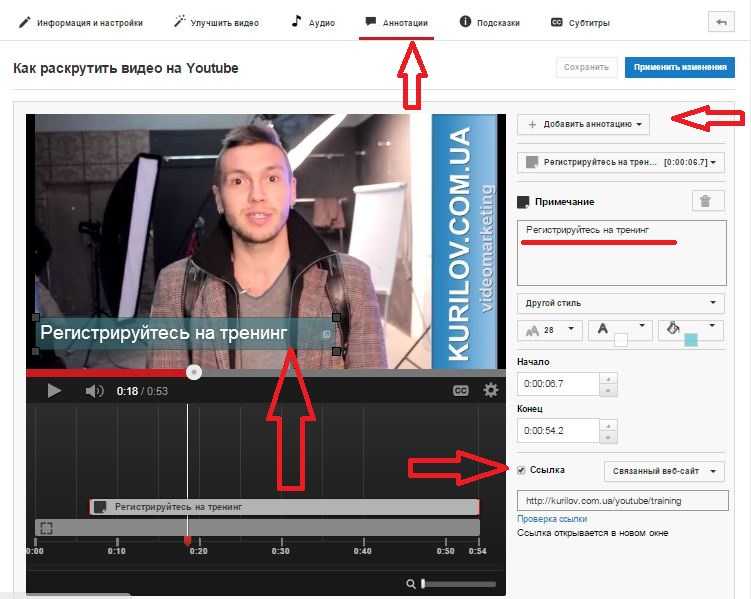Как смотреть ютуб задом наперед
Встречали когда-нибудь видео в ютубе задом наперед? Кстати, их публикуют не только ради смеха. Давайте разберемся, для чего они нужны и как смотреть такие ролики….
Что это ???
Видео наоборот на ютуб встречаются в основном в двух случаях:
- креативы от видеоблогеров, созданные чтобы выделиться перед аудиторией;
- фильмы, защищенные авторским правом, чтобы избежать жалоб от правообладателей.
Некоторые несложные сюжеты легко понять, не переворачивая видеоролик. Но иногда требуется воспроизвести такое видео задом наперед. Включить реверс на ютубе невозможно, так как такая функция не предусмотрена видеохостингом, придется прибегнуть к помощи дополнительных сервисов.
Содержание
- Способы
- Способ 1 – Онлайн по ссылке
- Способ 2 – После скачивания
- Для мобильных
Способы
Если вы интересуетесь, как посмотреть видео задом наперед, все способы просмотра роликов с ютуба задом наперед можно разделить на две группы, они доступны как на смартфонах, так и на ПК:
- онлайн по ссылке, скопированной на ютубе;
- изменение скачанного ролика в видеоредакторе.

В первом случае необходимо использовать только ссылку на исходный ролик. Во втором – сохранить фильмы с ютуб задом наперед на устройстве, после чего обработать в специальной программе.
По умолчанию ютуб не позволяет сохранять опубликованный контент, но для этого существует множество решений. Самый популярный онлайн загрузчик savefrom.net. Он не требует установки дополнительных программ. Просто добавьте в адресной строке две буквы ss: https://www.ssyoutube.com/watch?v=nZr1oqL0oZk, а затем нажмите enter. Система перенаправит вас на страницу скачивания.
Способ 1 – Онлайн по ссылке
Чтобы не тратить время на скачивание, можно сделать реверс ютуб видео онлайн:
1. ezgif.com Сайт для создания гифок и по совместительству онлайн-редактор. Просто добавьте ссылку в строку url и нажмите кнопку «upload». Ограничение: файлы не более 100 мб.
2. https://www.kapwing.com. Более мощный сервис, способен обрабатывать файлы большего размера. Устроен также: вставляем ссылку на видеоролик, ставим настройки (доступны вкл/выкл звука и изменение скорости).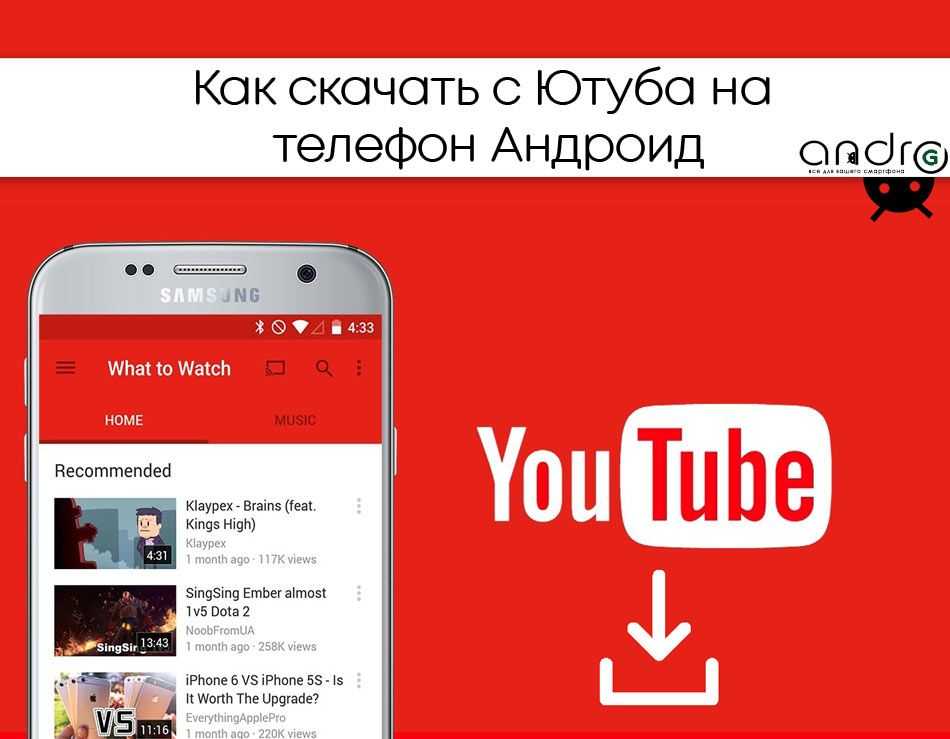 После обработки сайт выдаст перевернутое видео и даже предложит скачать полученный результат (или поделиться в соцсетях).
После обработки сайт выдаст перевернутое видео и даже предложит скачать полученный результат (или поделиться в соцсетях).
Способ 2 – После скачивания
Если есть возможность скачать ролик, вы можете воспользоваться ПО, которое скорее всего уже есть на вашем ПК. Например, Media_Player и MP_Classic или стандартное средство просмотра видеороликов на Mac имеют данную функцию по умолчанию.
Еще одна возможность переделать перевернутый ролик – воспользоваться одной из программ для видеомонтажа.
1. Filmora
2. amoyshare
4. iMovie (только для Mac).
Рассмотрим процесс на примере первой программы, так как она доступна для всех операционных систем, поддерживает большинство форматов и к тому же может использоваться бесплатно.
- Откройте программу и перейдите в меню «Импорт», перетащите ролик на таймлайн.
- Кликните правой кнопкой мыши по таймлайну и выберите опцию «Скорость и время».
- В открывшемся окне поставьте галочку «reverse speed», если хотите можно также увеличить скорость, передвинув бегунок.

- Если вы не хотите переворачивать звуковой ряд, воспользуйтесь функцией «Detach Audio».
- Теперь результат нужно сохранить: нажмите экспорт, выберите формат и путь сохранения.
Кстати, Filmora есть для андроид и ios.
Для мобильных
Редактирование видеофайлов теперь доступно на любых устройствах. Вы можете воспользоваться онлайн-сервисом, чтобы посмотреть видео наоборот на телефоне, как мы писали выше. Или выберите для себя удобное мобильное приложение, на котором можно включить обратную перемотку в ютубе.
1. bizo.reverse доступен для андроид и ios. Разработан специально для того, чтобы создавать магию обратного воспроизведения, менять скорость и создавать композиции. Загрузите файл в приложение и нажмите «Reverse». Также вы можете снять видео напрямую из приложения и сделать его обратным.
2. Reverse Vid редактор для айфонов. Может изменять направление воспроизведения, замедлять и ускорять видео, реверсировать звук.
3. video-toolbox для apple.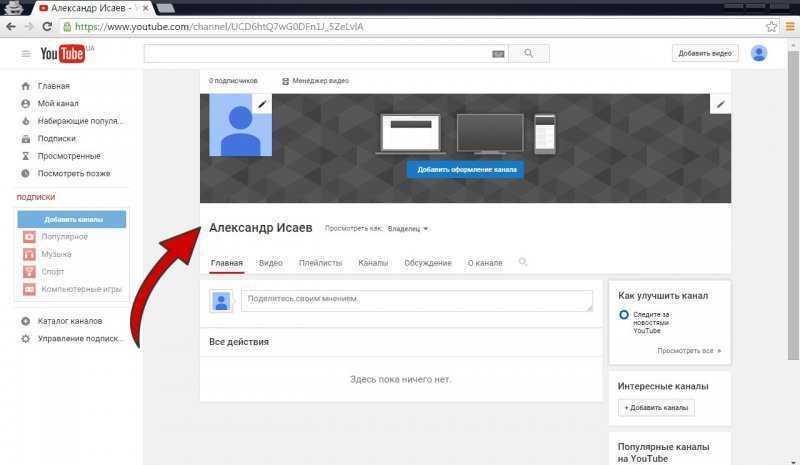 Удобный редактор со всеми необходимыми функциями, в том числе реверс.
Удобный редактор со всеми необходимыми функциями, в том числе реверс.
Как продвигать бренд на YouTube: пошаговая инструкция для начинающих
Разбираем базовые шаги к продвижению бренда на YouTube
14.08.2020
Photo by Christian Wiediger
YouTube — не просто популярный видеохостинг, но ещё инструмент продвижения с миллиардной аудиторией. Платформой пользуются 2 миллиарда человек по всему миру, и эта цифра постоянно растёт. 84% человек ответили, что решились купить продукт или услугу после просмотра видео бренда. Всё это говорит в пользу видеомаркетинга. Из нашей инструкции вы узнаете, как начать пользоваться Ютубом для продвижения товаров или услуг.
Шаг 1. Регистрируемся и создаём канал
Шаг 2. Оформляем канал и задаём настройки
Шаг 3. Создаём контент
Шаг 4. Оформляем контент
Шаг 5. Продвигаем канал
Что ещё
Шаг 1. Регистрируемся и создаём канал
Чтобы зарегистрироваться, нажмите на кнопку «Войти» в правом верхнем углу на главной странице видеохостинга.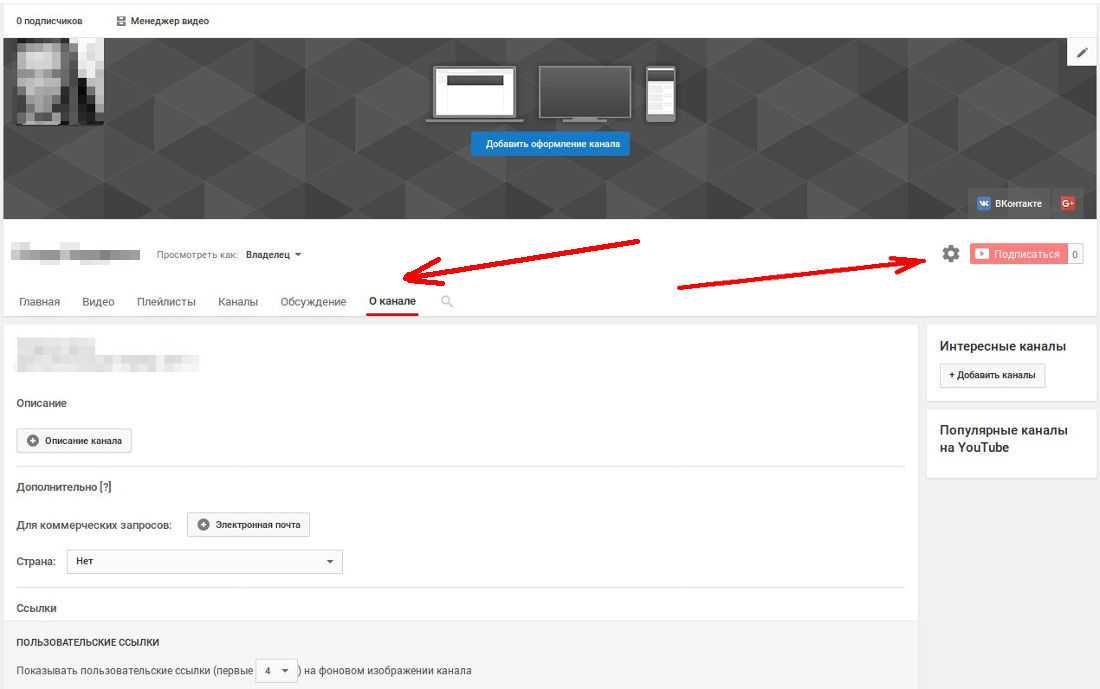 Войдите с помощью вашего аккаунта Google.
Войдите с помощью вашего аккаунта Google.
Если у вас его ещё нет, то на открывшейся вкладке выберите «Другие варианты», а затем «Создать аккаунт». Далее внесите регистрационные данные: имя, телефон и адрес электронной почты. Причём вы можете указать любой почтовый ящик — не обязательно заводить Gmail.
Обратите внимание, что указанное при регистрации аккаунта имя будет использоваться как название канала. Подумайте заранее, будете ли вы продвигать бизнес на YouTube через личный бренд или бренд компании.
Процедуру регистрации завершает подтверждение согласия с политикой конфиденциальности и условиями использования сервиса. После регистрации аккаунта канал будет создан автоматически.
Шаг 2. Оформляем канал и задаём настройки
Нажмите на иконку вашего аккаунта в правом верхнем углу, в выпадающем меню выберите «Мой канал». На главной странице вашего канала нажмите кнопку «Настроить вид канала».
Аватарка. Поставьте на аватар свою фотографию, логотип или картинку, отражающую суть канала.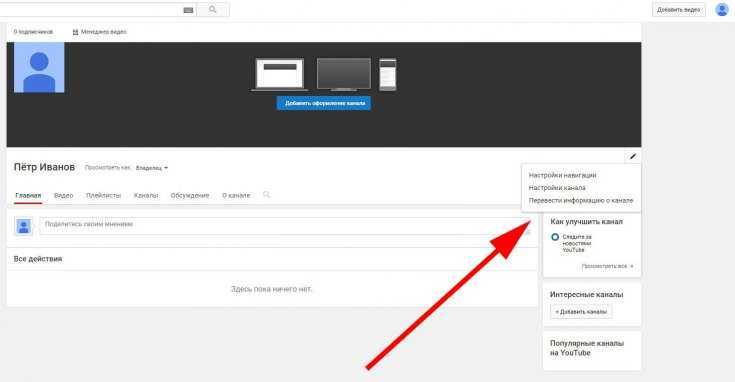 Изображение должно соответствовать следующим характеристикам:
Изображение должно соответствовать следующим характеристикам:
- размер — 800×800 px
- формат — JPG, PNG, BMP
Шапка канала. Шапка придаёт законченный вид каналу и сообщает пришедшей аудитории суть профиля ещё до просмотра видео. На ней вы можете написать, как часто выходят видео или раскрыть тему канала и добавить призыв к действию. Например, из шапки нашего канала сразу понятно, кто мы и какие видео публикуем. Не пренебрегайте ей.
Чтобы добавить шапку, нажмите на кнопку «Добавить оформление канала». Выбирайте изображение размером 2048×1152 px.
Настройки канала. Нажмите на «шестерёнку» — появится окно с настройками конфиденциальности и отображением страниц «Обзор», «Обсуждение» и «О канале»:
- «Обзор» поможет сделать канал живым и динамичным — добавить трейлер, рекомендовать видео подписчикам, распределить ролики и плейлисты по разделам
- в пункте «Обсуждение» можно настроить, показывать ли комментарии пользователей сразу или же отправлять на модерацию, либо отключить комментарии совсем
- пункт «О канале» позволяет переводить описание канала на другие языки
Описание канала.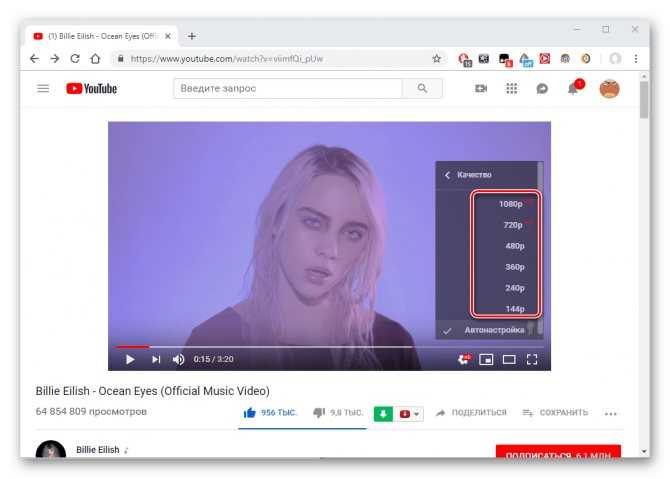 В разделе «О канале» простыми словами расскажите, кто вы и о чём ваш канал, укажите контакты, ссылки на сайт и соцсети (до 5 штук). Длина описания — до 1 000 символов. Первые 200 символов будут отражаться под названием канала при поисковом запросе, поэтому вложите в них ключевую мысль.
В разделе «О канале» простыми словами расскажите, кто вы и о чём ваш канал, укажите контакты, ссылки на сайт и соцсети (до 5 штук). Длина описания — до 1 000 символов. Первые 200 символов будут отражаться под названием канала при поисковом запросе, поэтому вложите в них ключевую мысль.
Трейлер — ролик на главной странице канала, который запускается автоматически при его первом посещении. Это может быть видеовизитка, анонс роликов или тизер. Чтобы добавить трейлер, загрузите видео и перейдите на вкладку «Главная» в настройках. Перейдите в раздел «Для новых зрителей» и добавьте трейлер.
Логотип в видео. Размещается в правом нижнем углу во время воспроизведения ролика: в начале, конце или на протяжении всего видео. Чтобы установить логотип, вернитесь на главную страницу своего канала и перейдите в «Творческую студию YouTube». В боковой панели найдите настройки. В новом окне кликните на «Канал», перейдите во вкладку «Брендинг» и выберите изображение:
- размер — 150×150 px
- вес — не более 1 МБ
- формат — PNG, GIF
- прозрачный фон
ПОЛЕЗНОЕ
Насколько эффективна социальная сеть TikTok, какие особенности контента у формата коротких видеороликов и как создать успешный канал
Читать статью
Время чтения 6 минут
Шаг 3.
 Создаём контент
Создаём контентПродумайте идею и структуру ролика. Вы должны чётко понимать, чем ваш ролик будет полезен аудитории и как подать материал, чтобы было ещё и интересно.
Обеспечьте качественную видеосъёмку и звук. Если это не влог, то фоновый шум, трясущаяся картинка, слишком тёмное или засвеченное изображение могут на корню убить желание пользователей смотреть даже самый интересный контент.
Не затягивайте видео. Если мысль можно изложить за 15 минут, не растягивайте видео на час. Длинные ролики смотрят, например, у Юрия Дудя. Но не в каждой нише они заходят и нужны. Можете разбавлять короткие ролики видеозаписями вебинаров и посмотреть на реакцию пользователей.
Снимайте регулярно. Найдите комфортную для себя периодичность выхода роликов, например, один раз в неделю. Если ролики выходят реже, то подогревайте интерес к каналу с помощью трейлеров и анонсов в соцсетях.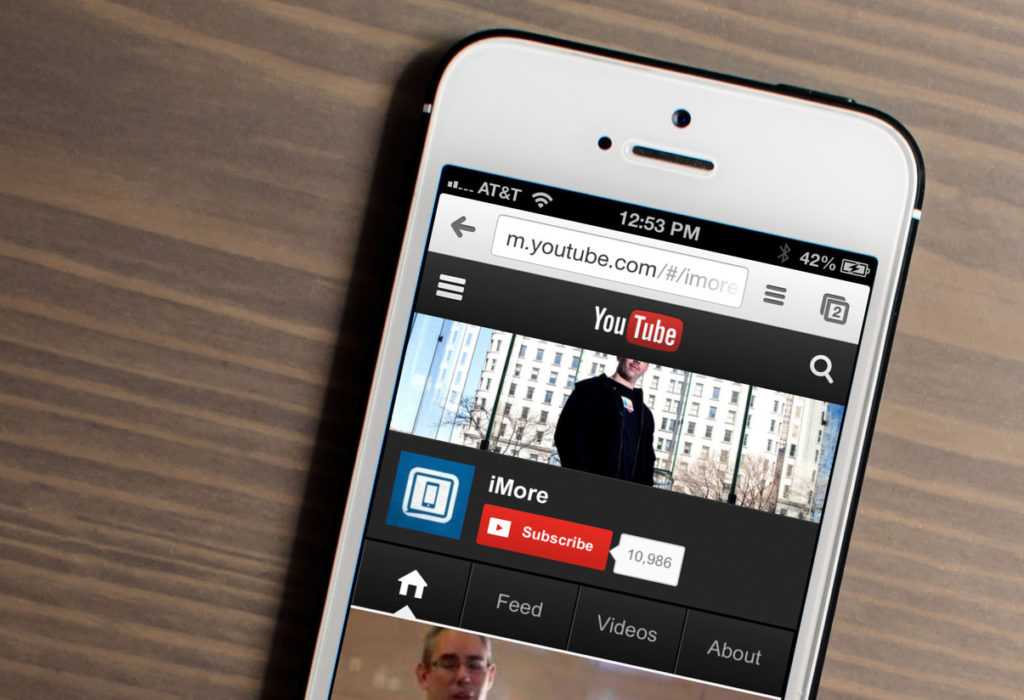
Прислушивайтесь к аудитории. Количество просмотров, соотношение лайков и дизлайков, вовлечённость аудитории покажет, в правильном ли направлении вы движетесь. Смотрите на комментарии — в них можно найти конструктивную критику и идеи для развития.
Шаг 4. Оформляем контент
Превью — обложка ролика. Для каждого ролика разрабатывается своё превью, но лучше выдерживать единый стиль. Обложки с элементом загадки привлекают зрителей, но не заигрывайтесь — они должны соответствовать стилю вашей компании и нравиться вашей целевой аудитории.
Название и описание. Они должны привлекать внимание и раскрывать суть ролика. В описании можно поставить хэштеги, полезные ссылки, призыв к действию или ссылки на соцсети. Если ролик длинный, то добавьте таймкод. Вот, как мы сделали для нашего вебинара с Робокассой:
Плейлисты. Разделить видео разных направлений на тематические плейлисты.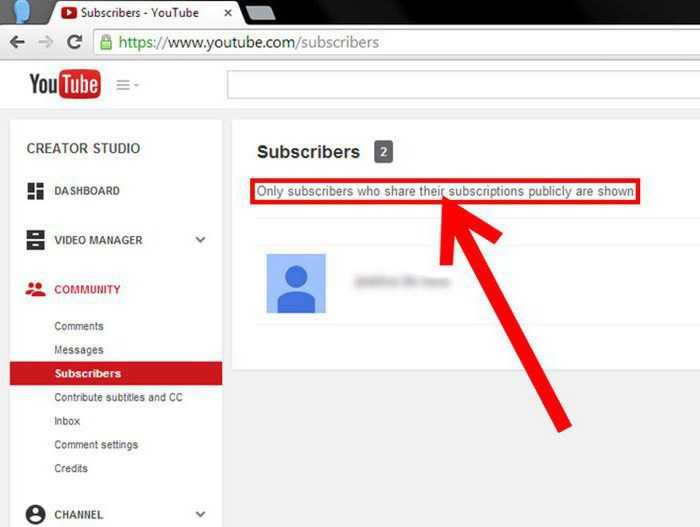 Это упростит навигацию по каналу.
Это упростит навигацию по каналу.
Шаг 5. Продвигаем канал
Оптимизация. Ставьте хэштеги в описании, используйте ключевые слова, периодически обновляйте информацию на старых роликах, чтобы поднять их в поиске.
Реклама у блогеров. Это требует затрат, но может привлечь подписчиков, если аудитория лидера мнений близка вашей. Например, интернет-магазину косметики стоит сотрудничать с бьюти-блогерами, сервисы доставки продуктов — с блогерами категории лайфстайл.
Взаимное продвижение. Договоритесь с каналом смежной тематики и равным по числу подписчиков о взаимных рекомендациях в роликах или совместном проекте.
Рекламные вставки. Короткое видео про ваш канал будет появляться внутри роликов других пользователей. Но не злоупотребляйте — навязчивая реклама вызывает отторжение. Это можно настроить в Google Ads.
Рассказываем об электронной коммерции и ритейле, присылаем кейсы и обновления системы. Всё это не чаще 1 раза в неделю
Всё это не чаще 1 раза в неделю
⚡ Подпишитесь на рассылку
Что ещё
Не забывайте регулярно изучать, что происходит на каналах конкурентов. Берите их идеи себе на заметку, но не копируйте. Проводите вовлекающие прямые эфиры с аудиторией. Будьте честны перед своими подписчиками и руководствуйтесь в первую очередь любовью к своему делу и желанием принести пользу. Так вы заработаете доверие у своей аудитории и увеличите лояльность.
Оцените статью
Зарегистрируйтесь
в
и развивайте свой бизнес быстрее
RetailCRM
дней пробный период
Начать бесплатно
Важно ли получать больше лайков на YouTube?
Рекламируемый пост
9 ноября 2021 г.
YouTube — одна из крупнейших визуальных социальных сетей на сегодняшний день. Нет более популярной платформы, чем YouTube, особенно когда речь идет об обмене видеоматериалами. Несмотря на то, что YouTube основан на видео, в основном это платформа для социальных сетей. Для этого взаимодействие очень важно на YouTube, как и на других платформах социальных сетей. Для алгоритма YouTube лайки видео так же важны, как и комментарии. Вот почему многие ютуберы пытаются получить как можно больше лайков, чтобы их видео выделялись еще больше. Итак, каковы эффективные способы получить больше лайков на этой замечательной платформе социальных сетей?
Для этого взаимодействие очень важно на YouTube, как и на других платформах социальных сетей. Для алгоритма YouTube лайки видео так же важны, как и комментарии. Вот почему многие ютуберы пытаются получить как можно больше лайков, чтобы их видео выделялись еще больше. Итак, каковы эффективные способы получить больше лайков на этой замечательной платформе социальных сетей?
Советы, как получить больше лайков на YouTube
- Названия ваших видео должны привлекать внимание зрителей.
- Индивидуальные миниатюры так же важны, как и названия ваших видео. Элементы, которые приветствуют потенциальных зрителей, — это заголовки видео и миниатюры.
- Как только вам удалось привлечь внимание зрителей своим заголовком и миниатюрой, используйте описания, чтобы побудить их посмотреть ваше видео.
- Теги и хэштеги — это ключ к охвату более широкой аудитории для каждой платформы социальных сетей. Не забудьте добавить важные теги и хэштеги, связанные с вашим видео.

- Использование скрытых субтитров очень важно для каналов, которые хотят охватить более широкую аудиторию. Чем больше закрытых субтитров вы добавите на разных языках, тем больше лайков вы сможете получить от более широкой аудитории.
- Аналитика YouTube предоставляет довольно полезные данные, чтобы лучше понять вашу целевую аудиторию. Не забудьте воспользоваться этими полезными данными.
- Оптимизируйте видео в соответствии с алгоритмом, предложенным YouTube. Зрителям гораздо больше нравятся релевантные видео.
- Откровенно общайтесь со зрителями в своих видео и побуждайте их к участию.
- Не оставляйте без ответа комментарии и вопросы зрителей, которые взаимодействуют с вашими видео.
- Плейлисты — это отличный способ направить зрителей к продолжению или другим релевантным видео на вашем канале. Если им понравилось видео, которое они посмотрели, им, вероятно, понравятся и другие видео в вашем плейлисте.
- Направляйте своих зрителей к другим релевантным видео и плейлистам на вашем канале, добавляя карточки к своим видео.

- Охватите более широкую аудиторию, продвигая видео на своем канале во всех социальных сетях.
Как лайки YouTube влияют на алгоритм?
YouTube использует три разных алгоритма. Все три алгоритма используют разные метрики при выборе видео. Первый выбирает видео для отображения на главной странице. Другой алгоритм работает, чтобы определить подходящие рекомендуемые видео для зрителей. Третий алгоритм определяет следующее видео для воспроизведения. Лайки YouTube — это один из критериев, который алгоритм учитывает при выборе видео для выделения. Чем больше лайков получает видео, тем больше вероятность того, что оно будет отображаться в релевантных результатах поиска YouTube. В этом случае отношение алгоритма YouTube к лайкам также меняется при некоторых условиях. Например, лайки, полученные за более короткое время, могут очень быстро поднять ваше видео на платформе.
Вы можете увеличить количество лайков ваших видео, применяя советы, которые мы упомянули в этой статье.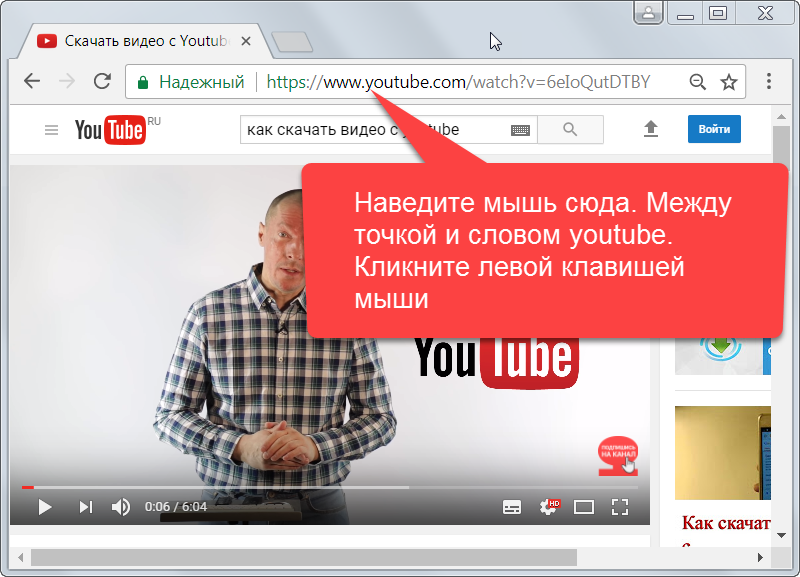
Лайки на YouTube, короче
Каждый хочет, чтобы видео набирало больше лайков на YouTube, одной из крупнейших в мире визуальных социальных сетей. В этой статье мы рассказали об эффективных советах, которые помогут вам в этом. Мы также рассмотрели влияние лайков YouTube на алгоритм. Мы надеемся, что эта статья помогла вам получить больше лайков на YouTube.
- Рекламируемый контент
YouTube балуется с лайками, и мы не можем достаточно сильно поставить дизлайк
Автор Джеймс Пекхэм
Лайки скрыты для некоторых пользователей
В конце 2021 года YouTube решил скрыть счетчик дизлайков от всеобщего обозрения, и, похоже, теперь служба может экспериментировать с аналогичным изменением для лайков на видео. Различные пользователи YouTube обратились в Reddit и Twitter, чтобы сообщить об отсутствии счетчика лайков в обычном положении, и вместо этого он был перемещен в описание видео. Отчеты пользователей Reddit u/morvexT и u/Ghostyscarab372 показывают видео без счетчиков лайков, а в некоторых последующих комментариях сообщается о той же проблеме. Мы также видели три отдельных случая в Твиттере, когда пользователи жаловались на исчезновение счетчика лайков за последние 24 часа.
Я не вижу количество лайков ни у одного видео после последнего редизайна, его тоже удалили? Это было видно всего несколько часов назад. с ютуба
Нам не удалось воспроизвести тот же интерфейс, который вы видите в этих сообщениях в социальных сетях, поэтому мы считаем, что это тест ограничен определенными учетными записями.
Один из таких отчетов поступил от пользователя Твиттера @Thabet_Yusuf, который подтвердил, что если нажать на описание видео, счетчик лайков по-прежнему будет отображаться. Похоже, что YouTube не планирует полностью скрывать лайки, как это было с дизлайками, но, возможно, он стремится сделать их более трудными для поиска, чем раньше. Обычно лайки появляются прямо под видео.
2 изображения
До сих пор все обнаруженные нами отчеты относились к мобильной версии YouTube. Мы еще не видели, чтобы кто-нибудь сообщал об этом на настольных компьютерах или устройствах, таких как Smart TV и консоли. Вы обнаружили, что счетчик лайков исчез из вашего приложения YouTube? Дайте нам знать об этом в комментариях.
Подпишитесь на нашу рассылку
Похожие темы
- Телефоны
- Приложения
- ютуб
Об авторе
Джеймс — главный редактор Android Police, где он помогает команде освещать все, что связано с мобильными технологиями и не только.